Pour dupliquer facilement un modèle de document personnalisé, il vous suffit de vous rendre sur le modèle que vous souhaitez dupliquer, dans l’onglet Modèle des Paramètres, puis en cliquant sur Modifier :
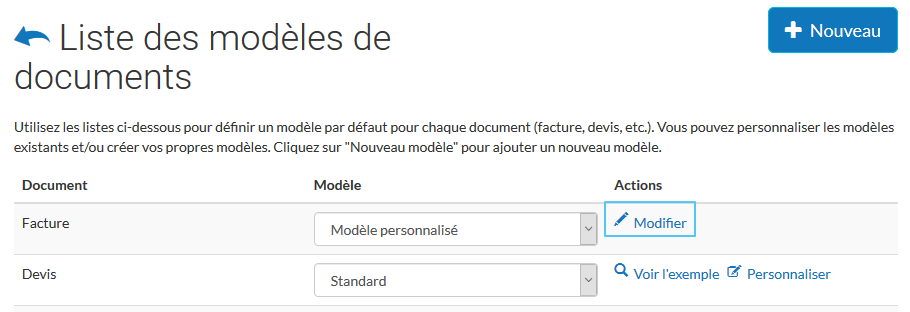
Une fois le modèle ouvert, cliquez sur le bouton “Source”, à gauche, juste au-dessus de l’écran de saisie. Le code source du document va apparaître dans l’écran de saisie :
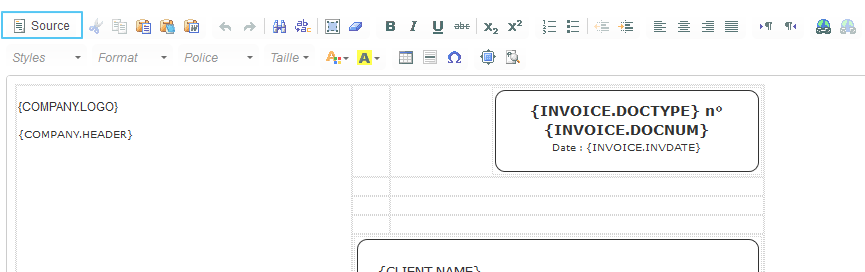
Copiez l’intégralité du code (CTRL+A pour tout sélectionner, puis CRTL+C pour copier), et annulez la modification du modèle, en haut à droite de la fenêtre.
De retour sur l’écran principal de l’onglet Modèle, créez un nouveau modèle via le bouton +Nouveau en haut à droite de la fenêtre. Donnez un nom à ce nouveau modèle, puis choisissez le type de document auquel il va s’appliquer :
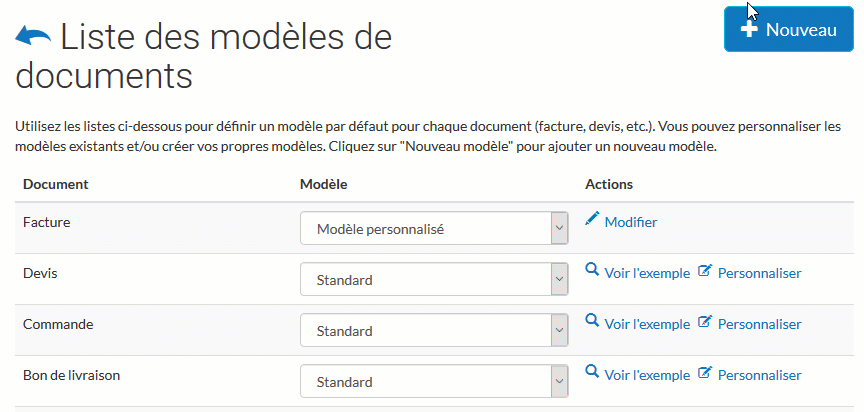
Comme précédemment, cliquez sur le bouton Source, en haut à gauche de l’écran de saisie, puis collez l’intégralité du code source. Vous n’avez plus qu’à cliquer de nouveau sur le bouton "Source" pour voir apparaître votre modèle dupliqué à l’écran.
N’oubliez pas d’enregistrer en haut à droite de la fenêtre pour finaliser votre modèle.